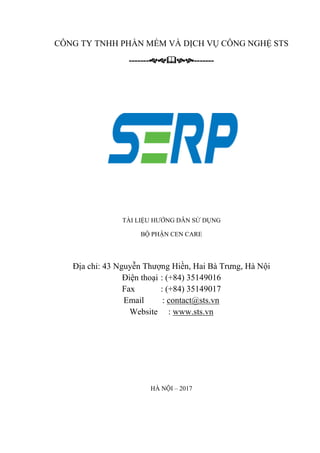
1.Tai lieu huong dan moduls cham soc khach hang 2 .docx
- 1. CÔNG TY TNHH PHẦN MỀM VÀ DỊCH VỤ CÔNG NGHỆ STS -------------- TÀI LIỆU HƯỚNG DẪN SỬ DỤNG BỘ PHẬN CEN CARE Địa chỉ: 43 Nguyễn Thượng Hiền, Hai Bà Trưng, Hà Nội Điện thoại : (+84) 35149016 Fax : (+84) 35149017 Email : contact@sts.vn Website : www.sts.vn HÀ NỘI – 2017
- 2. Công ty TNHH Phần mềm và Dịch vụ Công nghệ STS 2 Mục l I. LÀM QUEN HỆ THỐNG RETAIL* ......................................Error! Bookmark not defined. 1. Đăng nhập vào hệ thống ứng dụng Retail* ..........................................................................3 2. Giao diện chung chương trình ..............................................................................................4 3. Làm việc với Menu UX........................................................................................................4 II. Trả thưởng cho khách theo dự án.........................................................................................9 1. Tìm thông tin trả thưởng.......................................................................................................9 2. Trả thưởng ..........................................................................................................................10 III. Tặng quà sinh nhật..............................................................................................................12 1. Khai náo phương án tặng quà.............................................................................................12 2. Quyết định tặng quà sinh nhật............................................................................................15 3. Trao quà sinh nhật ..............................................................................................................19 4. CARE 02 – Báo cáo quà tặng sinh nhật khách hàng..........................................................22 4.1. Báo cáo danh sách khách hàng chưa trao quà.............................................................22 IV. Tri ân khách hàng ...............................................................................................................23 1. Lọc thông tin khách hàng ...................................................................................................23 2. Khai báo quà tặng tri ân......................................................................................................25 3. Tri ân khách hàng ...............................................................................................................26 4. Trao quà tặng tri ân.............................................................................................................30
- 3. Công ty TNHH Phần mềm và Dịch vụ Công nghệ STS 3 Làm quên hệ thống Retail* Đăng nhập vào hệ thống ứng dụng Retail* Mật khẩu: Gõ mật khẩu. Lưu ý: Tên người dùng và mật khẩu phân biệt chữ Hoa/Thường nên phải gõ chính xác theo thông báo của quản trị hệ thống Chọn Ngôn ngữ: Chọn Select Role: Phân quyền truy cập Nhấn chấp nhận để truy cập, nếu truy cập thành công, hệ thống hiển thị màn hình cho phép bạn chọn truy cập. Role: Tên quyền bạn được gán trước bởi quản trị hệ thống, lựa chọn trong danh mục nếu bạn được cấp nhiều hơn 1 quyền Đơn vị: Chọn đơn vị bạn làm việc nếu bạn được gán nhiều hơn 1 đơn vị, chọn * nếu bạn truy nhập mức toàn công ty Kho hàng: Chọn kho hàng của đơn vị nếu đơn vị/cửa hàng có hơn một kho Nhấn để bắt đầu vào màn hình chính chương trình
- 4. Công ty TNHH Phần mềm và Dịch vụ Công nghệ STS 4 Giao diện chung chương trình “Thực đơn”: Cho phép bạn truy cập vào tất cả các trình đơn trong sERP. Nó có thể được sử dụng để truy cập vào các cửa sổ, màn hình, báo cáo, quy trình, quy trình công việc chung. Ví dụ về các menu đơn mua hàng, đặt hàng bán hàng, sản phẩm, .... Tính sẵn có của các menu có thể được cấu hình và phụ thuộc khi các quyền truy cập của vai trò. “Công việc cần xử lý”: Các công việc liên quan đến hoạt động cần xác nhận của bạn. Làm việc với Menu UX a. Các thực đơn, thanh công cụ thao tác dữ liệu Biểu tượng Nội dung Phím tắt Thêm bản ghi: Click vào nút này khi bạn muốn thêm một số thông tin hoặc dữ liệu. Alt_N Sao chép bản ghi: Click vào nút này khi bạn muốn sao chép một bản ghi nào đó Alt_C Lưu bản ghi: Sau khi bạn hoàn thành nhập mới vào hoặc cập nhật dữ liệu của bạn, click vào nút này để lưu các thông tin cơ sở dữ liệu. Alt_S
- 5. Công ty TNHH Phần mềm và Dịch vụ Công nghệ STS 5 Ghi lại thay đổi và tạo bản ghi mới: Sau khi bạn hoàn thành nhập mới vào hoặc cập nhật dữ liệu của bạn, click vào nút này để lưu các thông tin cơ sở dữ liệu đồng thời tạo luôn bản ghi mới. Alt_A Huỷ bỏ thay đổi: Sử dụng nút này để hủy bỏ việc thêm hoặc bỏ qua các thay đổi của bạn. Alt_Z Xoá bản ghi: Xóa bản ghi đang hiển thị. Đối với một số dữ liệu, bạn không thể xóa các bản ghi. Điều này là dành cho mục đích kiểm toán và kiểm soát. Thay vào đó, bạn có thể thiết lập tình trạng của nó không hoạt động. Alt_D Truy vấn lại: Lấy dữ liệu mới nhất, cho bản ghi hiện tại từ các cơ sở dữ liệu. Trong trường hợp dữ liệu vừa được cập nhật ở nơi khác hoặc NSD khác Alt_E Tùy biến: Khi ở chế độ nhiều bản ghi dạng bảng, người dùng có thể dùng chức năng tùy biến để hiển thị số cột mà mình mong muốn (có thể thêm, bớt, thay đổi thứ tự) Chế độ bảng: Chuyển sang chế độ nhiều bản ghi dạng bảng. Alt_T Đính kèm: Dùng để đính kèm các tài liệu kèm theo (VD: Báo giá, hợp đồng). Xem thêm ở mục dưới. Sửa bản ghi: Dùng để mở thông tin chi tiết dòng sản phẩm, cho phép bạn chỉnh sửa thông tin đã khai báo trước đó. b. Chức năng đính kèm trên các màn hình Người dùng click vào biểu tượng để mở ra màn hình: “Tài liệu kèm theo”.
- 6. Công ty TNHH Phần mềm và Dịch vụ Công nghệ STS 6 Click vào biểu tượng: để chọn file cần đính kèm. Click “Chấp nhận” để đồng ý. Nếu muốn xóa file đính kèm thì chọn file, và click vào biểu tượng để xóa file đính kèm. Nếu người khác muốn xem file đính kèm thì click vào biểu tượng “Đính kèm” và chọn file cần xem. . Sau đó click vào biểu tượng: để lấy về máy. c. Các thực đơn, thanh công cụ thao tác điều hướng bản ghi số liệu Biểu tượng Nội dung Phím tắt Bản ghi đầu tiên: Chuyển đến bản ghi đầu tiên trong tập các bản ghi đang xem Alt + Home
- 7. Công ty TNHH Phần mềm và Dịch vụ Công nghệ STS 7 Bản ghi trước: Chuyển đến bản ghi ngay trước bản ghi đang xem Alt + Left Bản ghi tiếp: Chuyển đến bản ghi ngay sau bản ghi đang xem Alt + Right Bản ghi cuối cùng: Chuyển đến bản ghi cuối cùng trong tập các bản ghi đang xem Alt + End Vùng dưới/con: Chuyển sang bản ghi con Alt + Down Vùng trên/cha: Chuyển sang bản ghi cha Alt + Up Tìm nhanh: Nhằm mục đích tìm kiếm hồ sơ của bạn theo các tiêu chí. Có hai lựa chọn tab có sẵn cho mục đích của việc tìm kiếm. Các tab đầu tiên là để tìm kiếm tiêu chuẩn, và các tab thứ hai là để tìm kiếm nâng cao. Với tìm kiếm nâng cao, bạn có thể tìm kiếm các bản ghi theo tên cột và có thể xác định phạm vi dữ liệu Alt + F Xử lý: Dùng để gọi ra những công việc cần xử lý tiếp theo. VD: In báo cáo, tạo các chứng từ khác từ chứng từ hiện tại. Alt + O Kết xuất: Có thể kết xuất ra Excel hoặc csv. Import: Nạp file số liệu từ file Excel vào hệ thống. d. Chức năng tìm kiếm trên các màn hình Nhấn , hệ thống cho phép thực hiện tìm kiếm dữ liệu của màn hình đang hiển thị. Màn hình nhập điều kiện tìm kiếm như sau Phần “Lịch sử”: Tìm những bản ghi theo ngày, tuần, tháng, năm.
- 8. Công ty TNHH Phần mềm và Dịch vụ Công nghệ STS 8 Phần “Tìm nhanh”: Tìm theo một số trường được khai báo trước, có thể khai báo mức hệ thống số trường tìm kiếm Phần “Nâng cao”: Tìm theo tất cả các trường, cho phép tìm theo tổ hợp nhiều điều kiện Bạn có thể lưu điều kiện tìm kiếm để dễ dàng tìm cho lần sau bằng cách gõ tên và nhấn biểu tượng ghi bên phải, sau này dùng lại chỉ cần chọn điều tên này để hệ thống tự tìm e. Truy xuất các chứng từ liên quan Mỗi một dữ liệu nghiệp vụ, có thể có các thông tin liên quan. Thí dụ: đơn đặt hàng liên quan đến hoá đơn, phiếu xuất kho. Hoá đơn bán hàng liên quan đến phiếu thu,….. Bạn có thể chuyển đến các thông tin liên quan bằng cách nhấn vào biểu tượng . Hệ thống sẽ liệt kê các thông tin về loại, số lượng bản ghi liên quan đến bản ghi hiện tại.
- 9. Công ty TNHH Phần mềm và Dịch vụ Công nghệ STS 9 Trả thưởng cho khách theo dự án Mục đích: Căn cứ vào chính sách trả thưởng cho khách hàng/ Nhân viên kinh doanh của Công ty, phòng Dự án làm danh sách người nhận thưởng trên hệ thống ERP, phòng CenCare tiếp nhận thông tin và tiến hàng trả thưởng. Đường dẫn: Thực đơn CenCare Trả thưởng cho khách hàng. Tìm thông tin trả thưởng Nhập mã dự án: Trả thưởng theo dự án Sau khi nhập mã dự án nhấn “Truy vấn” , hệ thống lọc ra quyết định thưởng của dự án đang tìm kiếm. Các trường lọc thông tin:
- 10. Công ty TNHH Phần mềm và Dịch vụ Công nghệ STS 10 Tên trường Mục đích Loại thưởng Khách hàng: Nếu trả thưởng cho khách Nhân viên: Nếu trả thưởng cho nhân viên kinh doanh/ siêu thị… Số QĐ thưởng Lọc dữ liệu theo số QĐ thưởng Tên khách hàng Tìm kiếm đích danh khách hàng được thưởng NVKD Tìm kiếm đích danh nhân viên kinh doanh được thưởng Mã căn Tìm kiếm mã căn hộ mà khách hàng mua hoặc NVKD được thưởng Đã trả thưởng Tìm kiếm thông tin quyết định đã trả thưởng Ngày trả thưởng Tìm ngày đã trả thưởng Sau khi chọn loại thưởng nhấn truy vấn . Trả thưởng Chọn thông tin trả thưởng, nhấn “xử lý”
- 11. Công ty TNHH Phần mềm và Dịch vụ Công nghệ STS 11 Nếu là khách hàng đến nhận quà tặng.
- 12. Công ty TNHH Phần mềm và Dịch vụ Công nghệ STS 12 Hệ thống sinh ra phiếu xác nhận trả thưởng Vào màn hình đã trả thưởng Nhấn xử ` Tặng quà sinh nhật Khai náo phương án tặng quà Đường dẫn: Thực đơn CEN – CARE Chăm sóc khách hàng quà sinh nhật Khai báo quà tặng sinh nhật Mục đích: Nhấn thêm mới bản ghi
- 13. Công ty TNHH Phần mềm và Dịch vụ Công nghệ STS 13 Nhập thông tin Tên trường Mục đích Mã phương án Nhập mã phương án Tên phương án Nhập tên phương án tặng quà sinh nhật Diễn giải Nhập diễn giải thông tin phương án thưởng (nếu cần) Nhập xong thông tin nhấn lưu lại bản ghi Tab “Thời gian hiệu lực” Nhập thời gian hiệu lực của phương án tặng quà Thêm mới bản ghi
- 14. Công ty TNHH Phần mềm và Dịch vụ Công nghệ STS 14 Thông tin cần nhập Tên trường Mục đích Mô tả thời gian hiệu lực Có hiệu lực từ Nhập ngày bắt đầu phương án có hiệu lực Lưu lại bản ghi Tab “Quà tặng sinh nhật” Mục đích: Khai báo tên sản phẩm quà tặng và chọn khoản phí Nhấn thêm bản ghi
- 15. Công ty TNHH Phần mềm và Dịch vụ Công nghệ STS 15 Thông tin cần nhập Tên trường Mục đích Chi phí Chọn khoản phí phù hợp Số lượng Số lượng quà tặng Diễn giải Nhập tên quà tặng Quyết định tặng quà sinh nhật Mục đích: Tab “Quyết định tặng quà sinh nhật” Thêm mới bản ghi
- 16. Công ty TNHH Phần mềm và Dịch vụ Công nghệ STS 16 Thông tin cần nhập: Tên trường Mục đích Phương án quà tặng sinh nhật Chọn phương án tặng quà tương ứng đã khai báo Tháng Chọn tháng tặng quà. Chọn tháng hoặc sinh nhật từ ngày – Đến ngày. Hệ thống lọc ra danh sách khách hàng có ngày sinh trong tháng hoặc trong khoảng thời gian chọn.
- 17. Công ty TNHH Phần mềm và Dịch vụ Công nghệ STS 17 Chọn biểu tượng Xử lý tiếp trên thanh công cụ Nhấn chọn
- 18. Công ty TNHH Phần mềm và Dịch vụ Công nghệ STS 18
- 19. Công ty TNHH Phần mềm và Dịch vụ Công nghệ STS 19 Tab “Quà tặng sinh nhật” Khi chọn phương án quà tặng sinh nhật, hệ thống link phần quà tặng sang chính sách tặng quà sinh nhật. Chọn “xử lý tiếp” hoàn thành chứng từ Trao quà sinh nhật Mục đích: Trả quà sinh nhật cho khách hàng,
- 20. Công ty TNHH Phần mềm và Dịch vụ Công nghệ STS 20 hệ thống lọc thông tin khách hàng theo điều kiện: Quyết định tặng quà, Tên khách hoặc trạng thái đã trả thưởng hoặc chưa trả thưởng kết xuất dữ liệu thành file Excel hoặc định dạng khác. Quay lại Xác nhận trao quà cho khách, trạng thái từ chưa trao sang trạng thái đã trao quà Đưa dữ liệu thông tin khách đã nhận thưởng hoặc chưa nhận thưởng từ file Excel vào hệ thống Nhấn chọn , hệ thống hiển thị danh sách khách hàng thuộc chính sách thưởng.
- 21. Công ty TNHH Phần mềm và Dịch vụ Công nghệ STS 21 Chọn khách trả quà tặng sinh nhật, hoặc nhập tên khách vào trường “Tên khách hàng” để tìm đích danh khách hàng nhận thưởng. Chọn , hệ thống hiển thị thông tin khách hàng nhận thưởng, nhân viên check thông tin chính xác nhấn chọn “Đồng ý trả thưởng”, sau đó chọn , khách hàng đưa vào list danh sách đã trả thưởng. Danh sách khách hàng đã trao quà Tích
- 22. Công ty TNHH Phần mềm và Dịch vụ Công nghệ STS 22 CARE 02 – Báo cáo quà tặng sinh nhật khách hàng. Mục đích: Báo cáo hiển thị danh sách khách hàng được nhận quà tặng SN theo quyết định trao quà tặng. 4.1. Báo cáo danh sách khách hàng chưa trao quà.
- 23. Công ty TNHH Phần mềm và Dịch vụ Công nghệ STS 23 Tri ân khách hàng Mục đích: Đường dẫn: Lọc thông tin khách hàng Mục đích: Lọc thông tin khách hàng theo chương trình tri ân. sau khi nhập xong điều kiện lọc tri ân, nhấn
- 24. Công ty TNHH Phần mềm và Dịch vụ Công nghệ STS 24 Nhấn đưa dữ liệu đã lọc ra file excel. File danh sách khách hàng đã lọc
- 25. Công ty TNHH Phần mềm và Dịch vụ Công nghệ STS 25 Khai báo quà tặng tri ân Đường dẫn: Thực đơn CEN - CARE Tri ân khách hàng Khai báo quà tặng tri ân. Mục đích: Khai báo quà tặng tri ân Nhấn thêm mới bản ghi Thông tin cần nhập Tên trường Mục đích Mã khai báo Mã chương trình tri ân Tên khai báo Tên chương trình tri ân Quản lý số lượng Nếu tặng quà theo số lượng, tích chọn quản lý theo số lượng Quản lý theo khoảng ngày Nếu quà tặng quản lý theo khoảng ngày, thời hạn sử dụng quà tặng, tích chọn quản lý theo khoảng ngày Tab “Chi tiết quà tặng” Tên trường Mục đích Số chứng từ
- 26. Công ty TNHH Phần mềm và Dịch vụ Công nghệ STS 26 Sản phẩm tặng Nhập mã sản phẩm quà tặng tri ân Khoản phí Chọn khoản phí cho Số lượng nhập Số lượng quà tặng HSD từ ngày Ngày bắt đầu quà tặng có hiệu lực HSD đến ngày Ngày quà tặng hết hiệu lực Tri ân khách hàng Mục đích: Lên phương án tặng quà tri ân khách hàng, sau này khi làm chương trình tri ân, chọn phương án quà tặng đã khai báo Tab “Thông tin tri ân” Thông tin cần nhập Tên trường Mục đích Số chứng từ Lưu bản ghi hệ thống tự sinh Loại chứng từ Tri ân khách hàng Ngày lập chứng từ Nhập ngày lập chứng từ
- 27. Công ty TNHH Phần mềm và Dịch vụ Công nghệ STS 27 Giá trị tri ân Nhập số tiền voucher Nhập xong thông tin lưu lại bản ghi Tab “Chi tiết” Import danh sách khách hàng thuộc chương trình tri ân Nhấn chọn Xử lý tiếp , Chọn file excel import
- 28. Công ty TNHH Phần mềm và Dịch vụ Công nghệ STS 28 Tab “Quà tặng tri ân” Nhập quà tặng tri ân đã khai báo ở phương án quà tặng. Nhấn thêm mới bản ghi
- 29. Công ty TNHH Phần mềm và Dịch vụ Công nghệ STS 29 Chọn thông tin quà tặng đã khai báo Kiểm tra thông tin bản ghi, hoàn thành chứng từ
- 30. Công ty TNHH Phần mềm và Dịch vụ Công nghệ STS 30 Trao quà tặng tri ân Mục đích: Đường dẫn: Thực đơn CEN – CARE Tri ân khách hàng Trao quà tặng tri ân
- 31. Công ty TNHH Phần mềm và Dịch vụ Công nghệ STS 31 Nhấn truy vấn, hệ thống hiển thị danh sách khách hàng được nhận quà tặng tri ân. Tặng quà bằng cách chọn tên khách nhận quà tri ân Xác nhận thông tin khách nhận quà, trao quà cho khách.
- 32. Công ty TNHH Phần mềm và Dịch vụ Công nghệ STS 32
- 33. Công ty TNHH Phần mềm và Dịch vụ Công nghệ STS 33 Trung tâm liên hệ - Hỗ trợ khách hàng. Phòng: Giải pháp phần mềm. Địa chỉ: Tầng 4, Tòa nhà 43 Nguyễn Thượng Hiền, Hai Bà Trưng, Hà Nội Điện thoại: (+84) 35149016 Fax: (+84) 35149017 Hotline: 090.226.6298 Email: contact@sts.vn Website: www.sts.vn.